Започвайки през февруари 2019, ние въведохме малка промяна на начина, по който файлът> запис на работата в приложенията на Office 365. например Word или Excel в Windows и Mac. Сега местоположението за записване по подразбиране е в облака, макар че разбира се винаги можете да изберете друго местоположение, където да запишете. Тази статия ще отговори на някои от често срещаните въпроси, които администраторите имат за тази нова среда за работа. За повече информация относно начина, по който потребителите ще използват тази нова среда за записване, вижте: записване на файл в Microsoft Office.
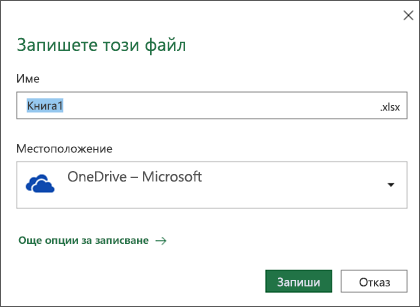
Новата функция ще замести ли правилата, зададени от организации?
Не, съществуващите конфигурации на администратора и организационните правила няма да бъдат заместени.
Организациите имат ли някакъв контрол върху този запис по подразбиране в облака?
Има две настройки на груповите правила под User Configuration\Policies\Administrative Templates\Microsoft Office 2016\Miscellaneous , които ИТ администраторите могат да използват, за да повлияят на новия диалогов прозорец за записване.
-
Скрий местоположенията на файловете при отваряне или записване на файлове – потребителите ще видят стария диалогов прозорец за записване, вместо новия, ако този GPO е зададен на "Скрий OneDrive Personal, SharePoint online и Onedrive за бизнеса".
Ако GPO е зададено на "Скрий OneDrive Personal" или "HideSharePoint онлайн и OneDrive за бизнеса ", тогава ще бъде показан новият диалогов прозорец, но посочената услуга за съхранение ще бъде скрита от нея.
-
Блокиране на влизането в Office – потребителите ще видят стария диалогов прозорец за записване, вместо новия, ако този GPO е зададен на "няма разрешени"
Освен това има свойството regkey, което можете да зададете, което ще настрои компютъра за записване по подразбиране, в който момент Вашият потребител все още ще получи новия диалогов прозорец "Запиши", но местоположението за записване по подразбиране в диалоговия прозорец ще бъде това, което е конфигурирано по подразбиране локален запис на местоположение (вероятно папката за локални документи).
Този клавиш reg е HKCU\Software\Microsoft\Office\16.0\Common\General\PreferCloudSaveLocations и искате да зададете стойността на 0, за да разрешите записването в компютърпо подразбиране.
Как потребителите могат да променят местоположението за записване по подразбиране?
В Windows крайните потребители могат да променят своето местоположение за записване по подразбиране за документи на Office в новия диалогов прозорец, като щракнат с десния бутон и изберат "Задай като местоположение по подразбиране" в някое от последните местоположения.
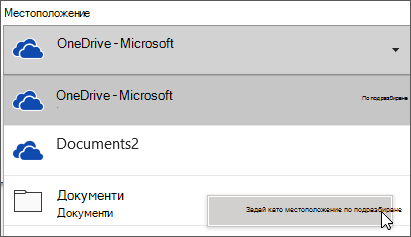
На Mac крайните потребители могат да променят своето местоположение за записване по подразбиране за документи на Office, като изберат други в падащото поле на мястото , изберете папката, в която искате да запишете, и поставете отметка в квадратчето за Задай като местоположение за записване по подразбиране.
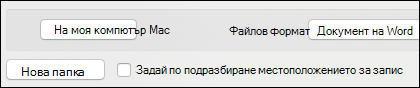
Могат ли потребителите бързо да излязат без записване?
В диалоговия прозорец "Стара", който се появява, ако потребителят е отишъл да излезе от незаписан документ, потребителят може просто да натисне "n", за да отхвърли диалоговия прозорец и да излезе от програмата. С диалоговия прозорец "нов" потребителят може да получи същия резултат, като натиснете ALT + N.
Какво се случва, ако мястото за съхранение в OneDrive е ограничено или размерът на файловете е твърде голям?
Тази промяна само улеснява записването в облака по подразбиране. Всички ограничения, които потребителят е извършил преди, са все още в сила и потребителят лесно може да избере друго място за записване на файла.
Тъй като функцията за преместване на известна папка синхронизира файловете в облака, защо тази нова настройка по подразбиране е необходима?
Това е един лесен начин да се гарантира, че файловете се записват и защитават в облака в момента на създаването на файла, особено ако не използвате OneDrive, за да синхронизирате файловете си все още. Това след това позволява на потребителя да се възползва от функции за сътрудничество, като съавторство без забавяне.










